1. 在工作任務流程中,當遇到開啟電子簽署功能的關卡,在欄位中會出現「建立電子簽名簽署作業」欄位

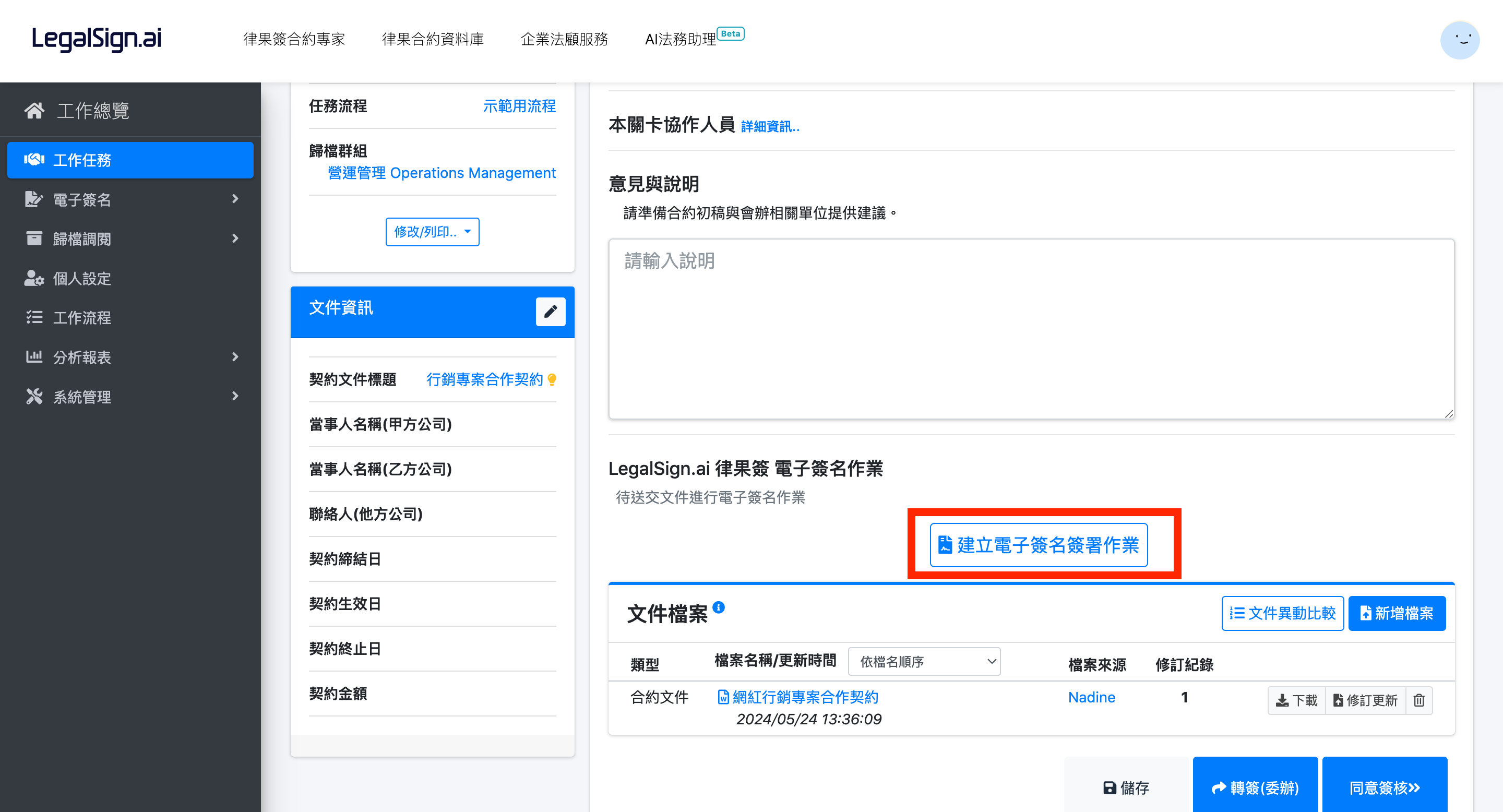
2.選擇「建立電子簽名簽署作業」後,在設定頁面中,輸入雙方簽署人的姓名以及電子郵件

3. 在右方欄位,別忘了選擇要簽署的文件或是附加檔案唷。

4.設定完成按下確認後,可看到簽署作業的狀態為「已建立」並待完成簽署設定,請點擊「進行電子簽名簽署設定」

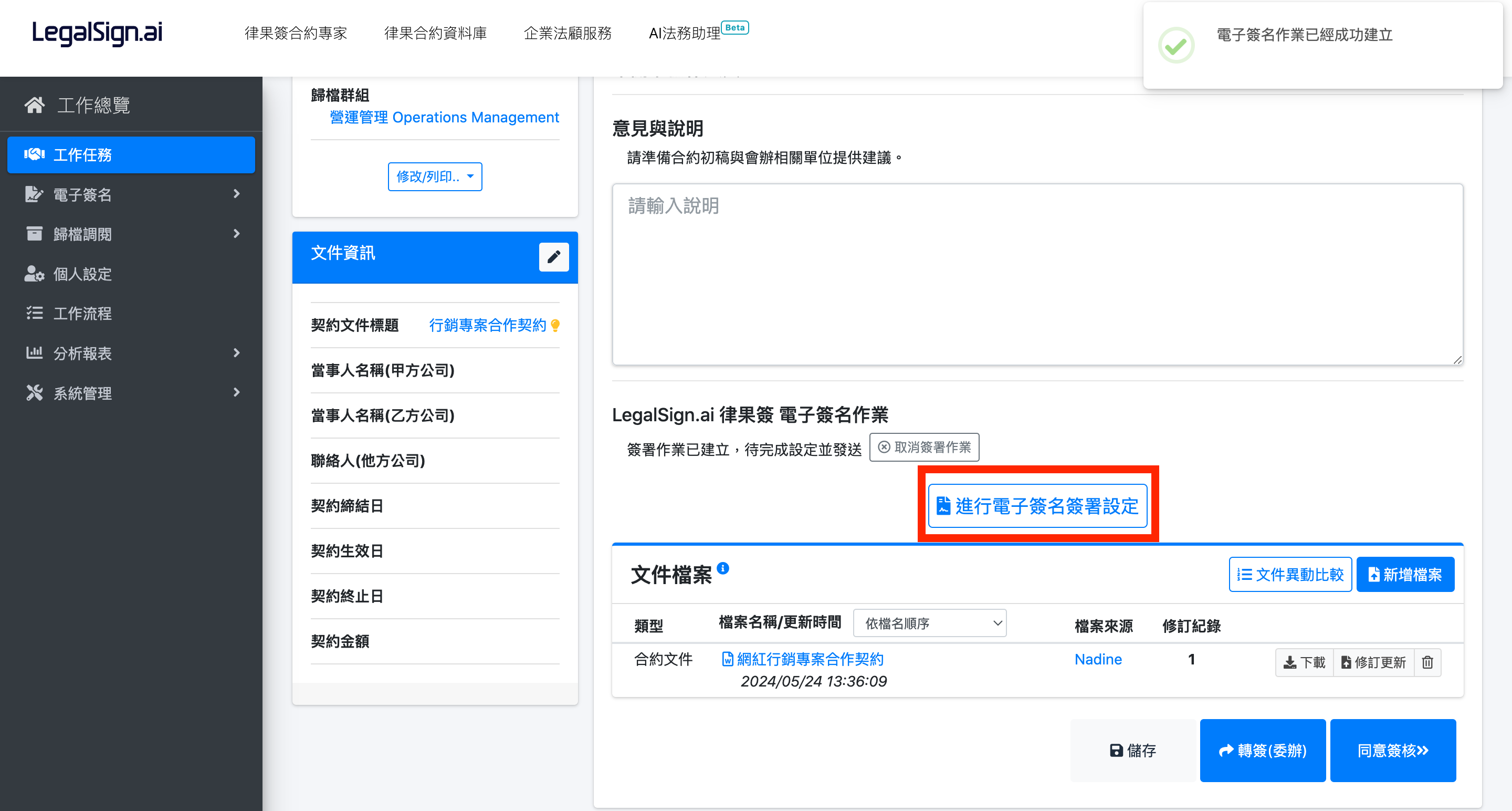
5. 進入後將直接進入律果簽的簽署者設定頁面,設定完成後點選下一步
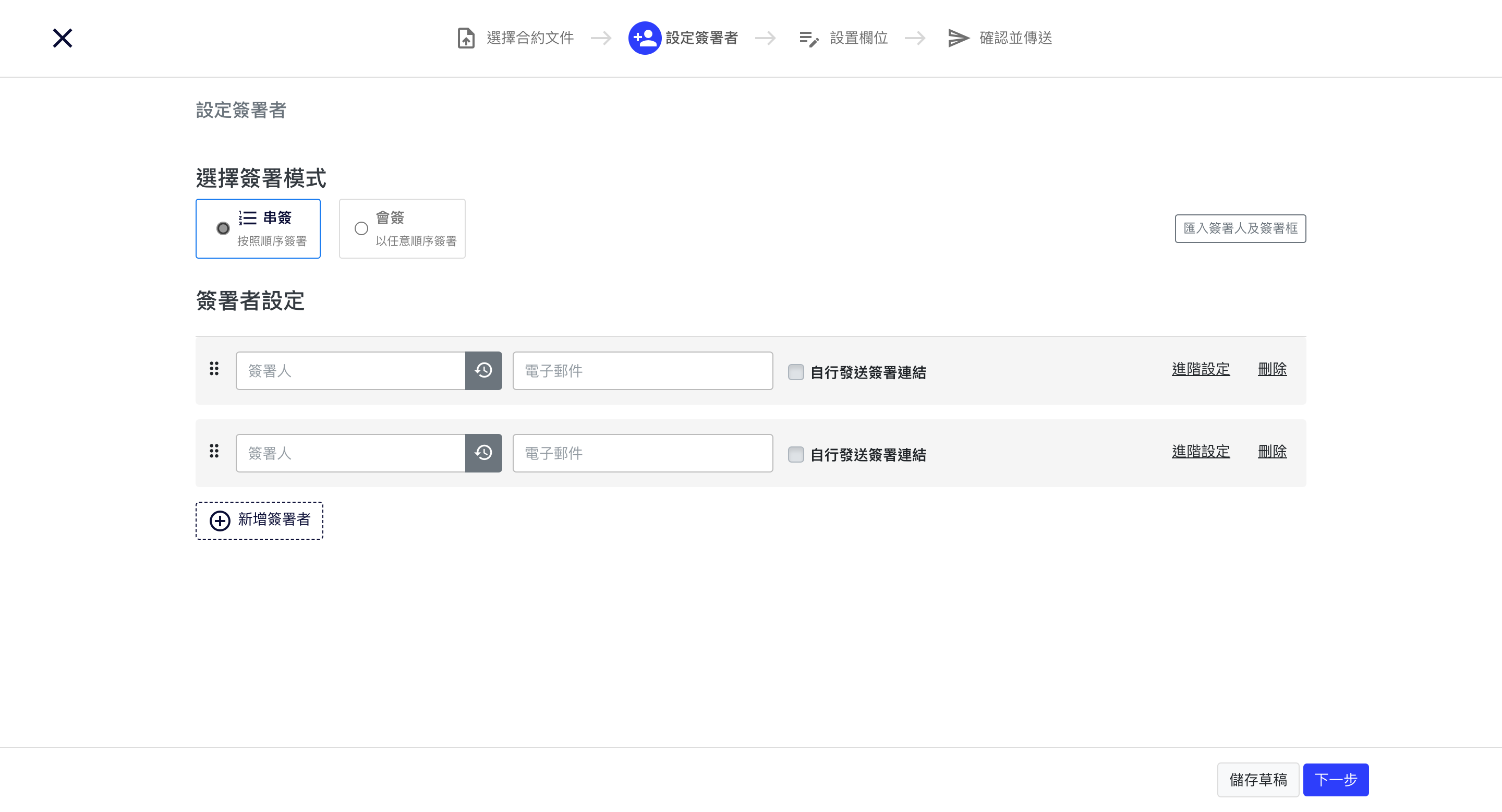

6. 在此步驟,您將為簽署的合約設定各項欄位,在「設置欄位」頁面中,可於左側的欄位列表先選擇目前要設定的簽署者

.png)
7. 透過左邊的工具列,您可以在文件上新增簽署框、文字方塊、勾選框、簽署日期,以及附加檔案

.png)
8. 設定完成後回到步驟6說明,選擇其他簽署者在文件上設定欄位,設定完成後選擇下一步
9. 進入「確認與傳送」頁面後,輸入完成合約名稱、期限、自動提醒簽署者,以及給簽署者的附加內容。
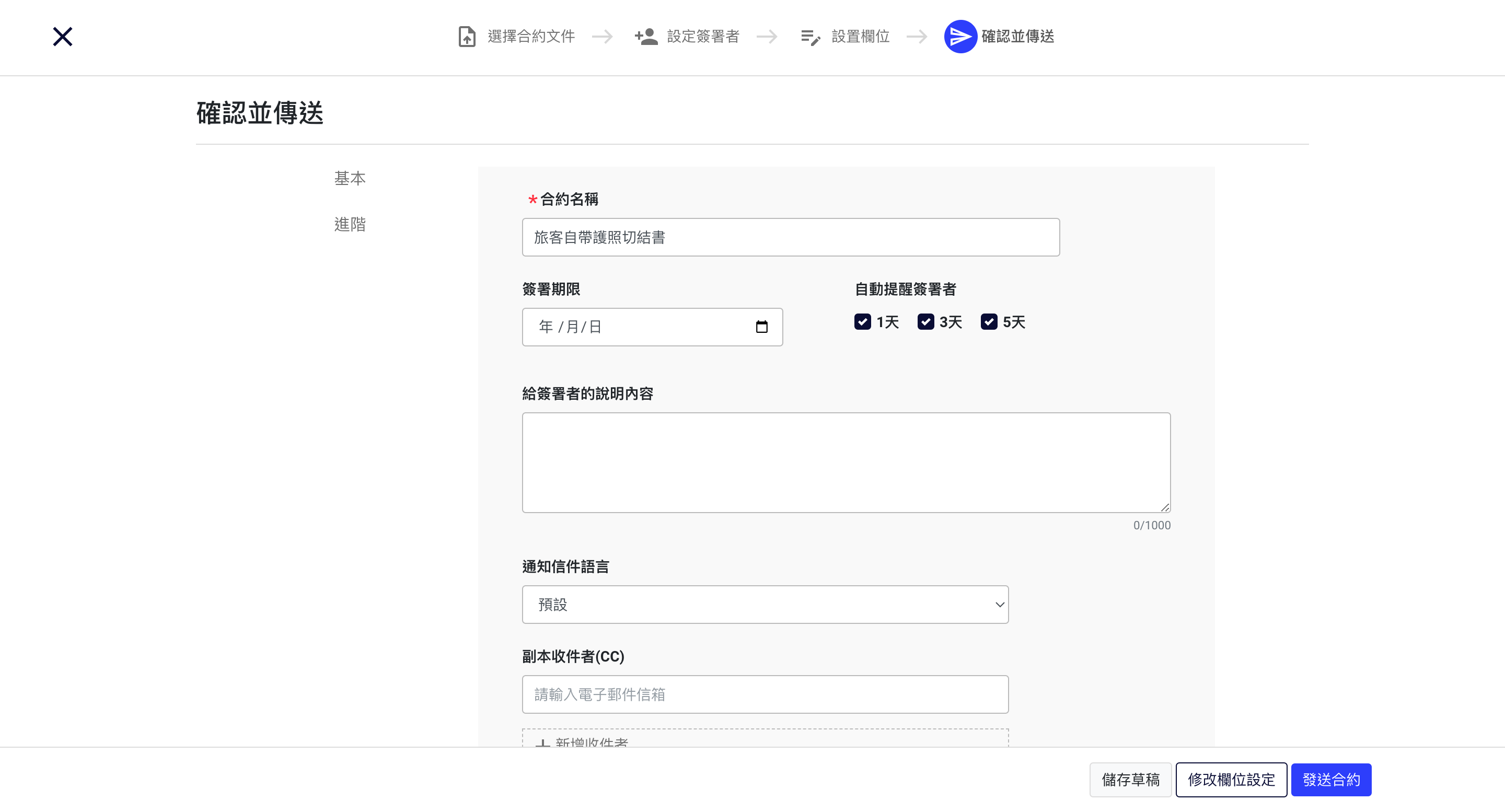

10.您也可以勾選是否將本次的合約任務儲存為範本,若下次有相同或類似的合約任務,可在發起時匯入,並可視任務情況選擇是否副本給其他人

11.按下右下角「送出合約」後傳送任務
12.簽署說明可參考「如何建立簽署任務邀請他人簽名」
13.當雙方皆簽署完成後,回到LegalSign.ai CLM系統,您可以看到線上簽署作業顯示為完成,並已將簽署完成的檔案自動匯入,確認無誤後按下右下角的「同意簽核」進行下一關卡簽核,或是「完成歸檔」便能結束任務,並將任務歸檔

